Disponible con una licencia de Data Reviewer.
Las entidades huérfanas son polilíneas que no están conectadas a otras entidades de polilínea, polígono o punto. Por ejemplo, en una clase de entidad de línea de centro de una calle, una huérfana es una calle que no está conectada a ninguna otra calle. Esto puede ser válido en algunos modelos de datos y no en otros.
La comprobación Huérfana busca una clase de entidad para entidades que están desconectadas de otras entidades en la misma clase de entidad. Opcionalmente, la comprobación también puede buscar entidades de puntos, líneas y polígonos en otras clases de entidades. La comprobación Huérfana se puede ejecutar en una clase de entidad completa, un subtipo o un conjunto de entidades seleccionadas con una consulta SQL.
Una vez ha definido los criterios para la verificación, puede configurar las notas y la clasificación de severidad. Las notas le permiten proporcionar una descripción más específica de las entidades que se han escrito en la tabla Reviewer y se copian al campo Notas de la tabla Reviewer. La clasificación de gravedad permite indicar la importancia que tienen los resultados de una comprobación para los procesos de calidad. Entre más bajo sea el número, mayor será la prioridad que tengan los resultados de la verificación.
- Inicie ArcMap.
- En el menú principal, haga clic en Personalizar > Barras de herramientas > Revisor de datos.
- Haga clic en la flecha de la lista desplegable Seleccionar verificación de datos en la barra de herramientas Data Reviewer, haga clic en el signo más (+) situado junto a Verificaciones de polilínea y, a continuación, haga clic en Verificación de huérfanos.
Aparece el cuadro de diálogo Propiedades de la comprobación huérfana.
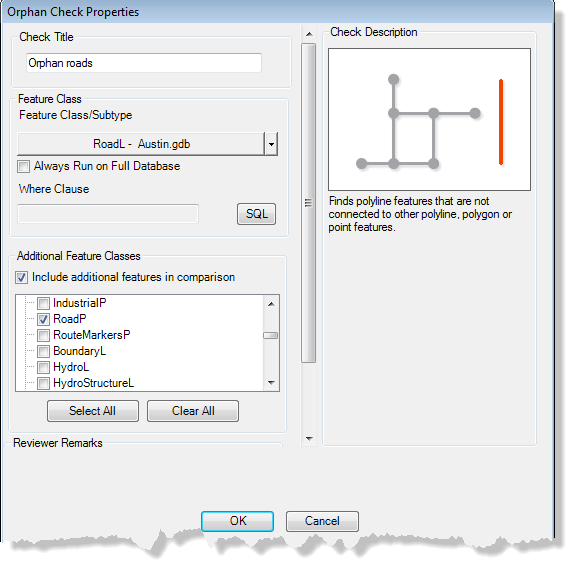
- Si es necesario, escriba un nombre único para la verificación en el cuadro de texto Título de la verificación.
- Haga clic en la flecha de lista desplegable Subtipo/clase de entidad para elegir el subtipo y clase de entidad en la cual ejecutar la verificación.
- Para ejecutar la comprobación de la clase de entidad completa y guardar esta configuración, marque la casilla de verificación Siempre ejecutar la base de datos completa.
- Para ejecutar la comprobación en entidades específicas de una clase de entidad, haga clic en SQL para crear una consulta SQL.
- Para incluir entidades adicionales cuando se buscan huérfanas, compruebe esas fuentes en el parámetro Clases de entidades adicionales.
- Si es necesario, escriba un texto descriptivo para los resultados de la verificación en el cuadro de texto Notas en el área Comentarios del revisor.
- Si es necesario, haga clic en la flecha de lista desplegable Severidad y elija un valor que indique la prioridad de los resultados de la verificación en el área Comentarios del revisor.
La severidad indica la importancia del resultado de la verificación. El rango de valores de 1 a 5, siendo 1 la prioridad mayor y 5 la prioridad menor.
- Haga clic en Aceptar.
- Haga clic en el botón Ejecutar verificación de datos
 en la barra de herramientas Data Reviewer.
en la barra de herramientas Data Reviewer.
Aparecerá el cuadro de diálogo Entidades a validar.
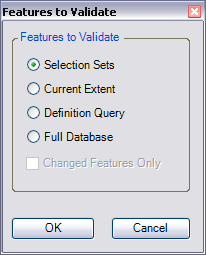
- Elegir una opción en el área Entidades a validar.
- Conjunto de selección: la verificación se ejecuta en las entidades que están seleccionadas actualmente en el mapa.
- Extensión actual: la comprobación se ejecuta en la extensión de mapa actual que está bajo el control de la escala de mapa.
- Consulta de definición: la comprobación se ejecuta en las entidades que se visualizan en función de las consultas de definición creadas para la clase de entidad.
- Base de datos completa: la verificación se ejecuta en todas las entidades de la clase de entidad.
- Para ejecutar la verificación solo en entidades que se han editado en un espacio de trabajo versionado, marque la casilla de verificación Solamente entidades cambiadas.
- Haga clic en Aceptar.
La comprobación se ejecuta en la extensión especificada en el cuadro de diálogo Entidades a validar.
Cuando la verificación finaliza, aparece un cuadro de diálogo con los resultados de la verificación.
- Realice una de las siguientes acciones:
- Si desea examinar los resultados en la ventana Examinar entidades, elija la opción Examinar resultados.
- Si inició una sesión de revisor y desea registrar los resultados de la tabla Revisor, elija la opción Escribir en la tabla Revisor.
- Haga clic en Aceptar.